Na wypadek, gdyby komputery z systemem Windows, musisz mieć różne typy sterowników w zależności od urządzenia, które chcesz na nim zainstalować, ponieważ sterowniki to programy, które działają jako pośrednicy między Komponenty sprzętowe Windows i PC czego chcesz. instalacji i które są niezbędne dla komponentów takich jak: drukarka, mysz, dźwiękowa karta graficzna, płyta główna, głośniki, pracować m.in.
Ponadto musimy pamiętać, że a aktualizacja lub instalacja Prawidłowy sterowniki na twoim komputerze jest niezbędne do prawidłowego działania sprzętu. Konieczne jest również, aby każdy element komputera miał najnowszą wersję sterowników, aby działały w najlepszy możliwy sposób. Wcześniej proces instalacji był w pełni ręczny , ale to się zmieniło i przez większość czasu się zmienia automatyzacja lub przy niewielkim wysiłku ze strony użytkownika.
Więc możemy tak powiedzieć instalacja sterownika Komputer z systemem Windows 7 jest dość prostym i szybkim procesem do uruchomienia, gdy tylko rozpoznasz nowy sterownik, system zacznie się automatyzacja jego instalacja ten Zgodnie z tym tutaj nauczymy Cię trochę więcej o tym, czym są sterowniki i jak możesz je zainstalować na swoim komputerze. sprawdź nowy materiał Aby to zrobić, śledź szczegółowo wszystko, czego Cię uczymy poniżej.
Co to są sterowniki urządzeń i do czego służą te programy?
Należy pamiętać, że każdy komputer potrzebuje pewnych komponentów, które pomogą mu zagwarantować bardzo dobrą pracę, w tym przypadku są to peryferia będące częścią sprzętu i z jakiegoś oczywistego powodu potrzebują program lub sterowniki odpowiednie, aby mogły być instalowane na sprzęcie, a tym samym spełniały funkcję systemu, dla którego są przeznaczone.
W ten sposób, być w stanie zainstalować i konserwować zaktualizowane sterowniki jest bardzo ważne dla prawidłowego funkcjonowania systemu operacyjnego. Więc możemy tak powiedzieć sterowniki lub sterowniki urządzeń to niewielki program, który odpowiada za podłączenie systemu operacyjnego do każdego ze składników sprzętowych komputera. Zasadniczo to pozwala na łączenie kamera internetowa, klawiatura, mysz komputerowa i za ich pośrednictwem, aby z niego korzystać.
To samo dzieje się, gdy chcesz zainstalować komputerowa karta graficzna, Aby działał, musi być zrozumiany przez system operacyjny, aby mógł odbierać wszystkie instrukcje, aby mógł wszystko poprawnie przetworzyć. W tym przypadku jest to rola kontroler, kto gra rolę punkt pośredni między komputerem a komponentem.
W ten sposób pilot przekazuje wszystkie niezbędne instrukcje system operacyjny Zwycięstwo 7 o tym, jak działa sprzęt i jak system współpracuje z tym komponentem, aby oba mogły oferować najlepsze możliwe wyniki. Jak widać, te Piloci są jedynymi, którzy są za to odpowiedzialni tryb korekta ces sprzętowe urządzenia peryferyjne na PC ten
Dowiedz się, jak krok po kroku zainstalować sterownik urządzenia do sterowania sprzętem w systemie Windows 7
Ce proces instalacji sterownika Można to zrobić na różne sposoby, będzie to również zależeć od urządzenia sprzętowego, które chcesz zainstalować. Prawda jest taka, że jest to bardzo ważny proces za ważne zapewnia optymalną pracę sprzętu ten
Dlatego postępuj zgodnie z każdą z metod instalacji, których nauczymy Cię poniżej:
Zainstaluj sterownik ręcznie
Pierwszą metodą, którą wyjaśnimy, jest ręczna aktualizacja, jak wspomniano wcześniej w artykule teraz sterowniki są instalowane automatycznie ale wielu nie. dlatego jest to konieczne Instalacja ręczna.
Wykonaj każdy z następujących kroków:
- Pierwszą rzeczą, którą musisz zrobić, to podłącz urządzenie do komputera z adapterem.
- Teraz kliknij prawym przyciskiem myszy ikonę komputera i wybierz z rozwijanego menu, które się tam pojawi „Zarządzać”.
- Następną rzeczą, którą musisz zrobić, to otworzyć „Menadżer urządzeń” następnie kliknij prawym przyciskiem myszy Adapter i kliknij włożyłem oraz dzień oprogramowanie sterownika.
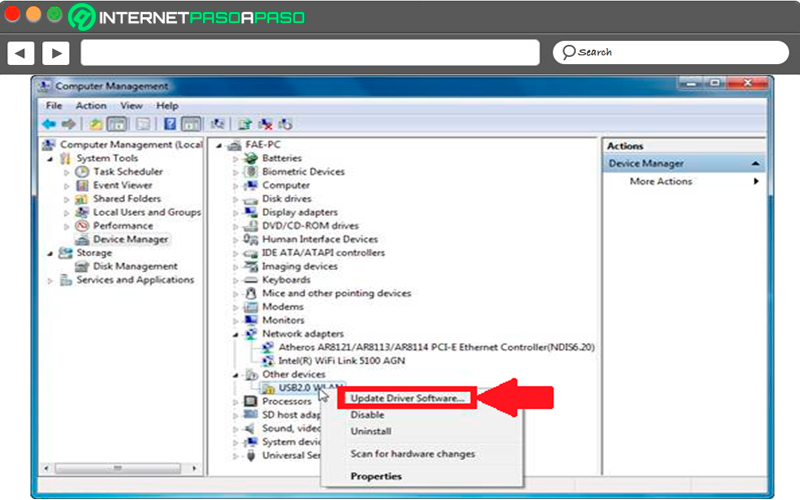
- Następnie musisz wybrać opcję „Wyszukaj sterownik oprogramowania”.
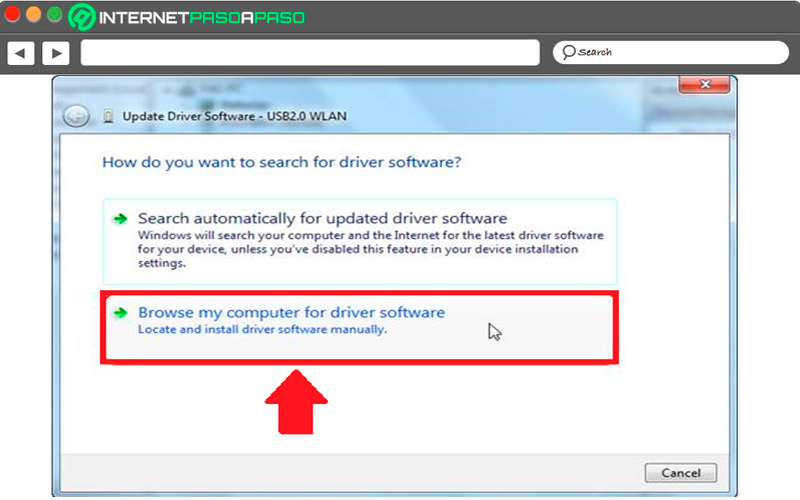
- W nowym oknie, które pojawi się na ekranie, musisz wybrać opcję „Wybierz z listy sterowników urządzeń na komputerze”.
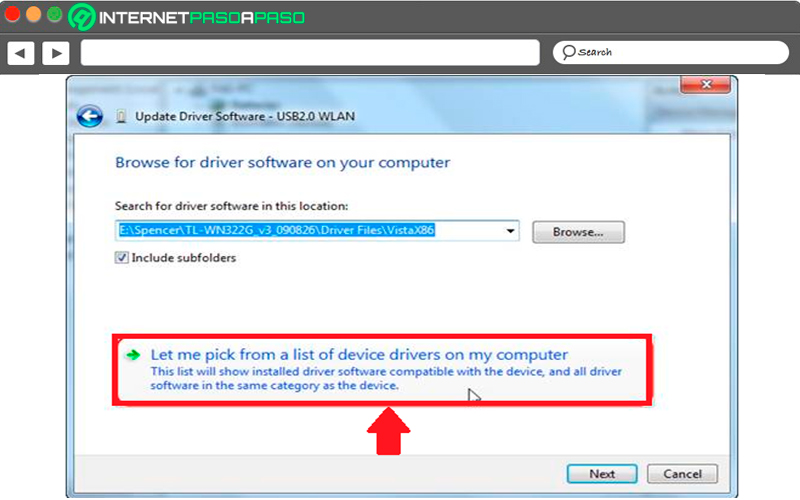
- Musisz kliknąć tutaj „Pokaż wszystkie urządzenia” później „NASTĘPNY”.
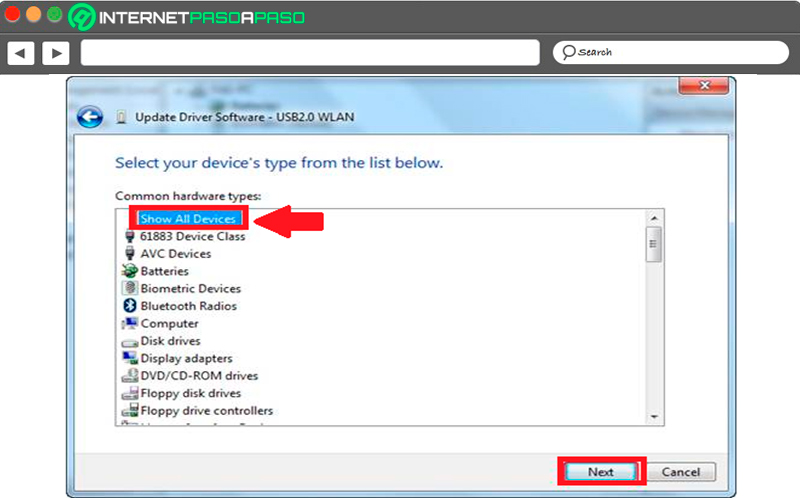
- Musisz teraz kliknąć „Z dysku”.
- Następnie wybierz „Przeglądaj”.
- Tam musisz znaleźć dokumentacja ty pilot i kliknij go, aby go otworzyć.
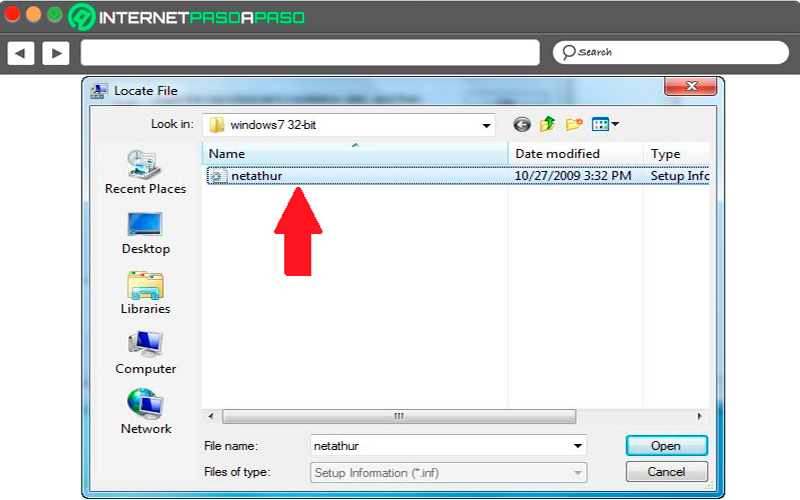
- Po załadowaniu musisz kliknąć „NASTĘPNY”.
- W tym momencie musisz kliknąć przycisk „Mimo to zainstaluj ten sterownik”.
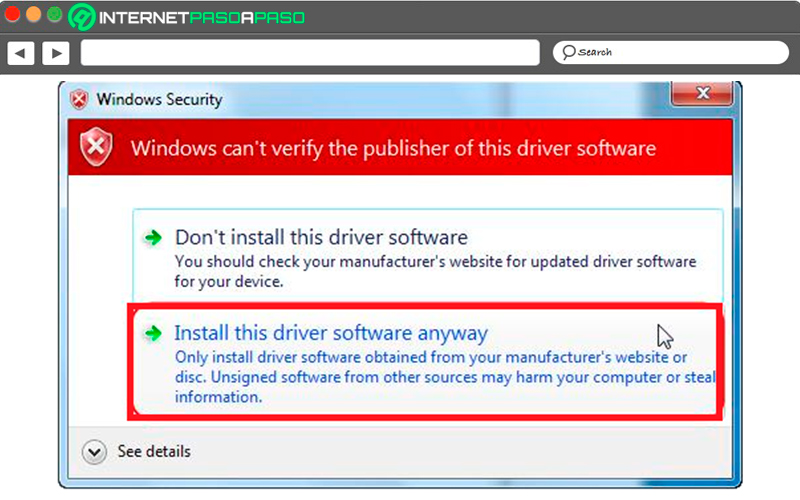
- I na koniec musisz wybrać opcję „Blisko”.
Zainstaluj nowe wersje sterowników
Jeśli masz już dość sterowniki zainstalowane na twoim komputerze ważne jest, aby być Niedźwiedź oraz dzień z najnowszą wersją, aby upewnić się, że działają poprawnie. W tym przypadku, mieć możliwość aktualizacji sterowników do najnowszych wersji systemu Windows To jest bardzo proste
Aby to zrobić, musisz wykonać każdy z następujących kroków:
- Pierwszą rzeczą, którą musisz zrobić, to wpisać w wyszukiwarkę Pulpit systemu Windows 7 „Szukaj zakłady oraz dzień” i wybierz opcję, która się tam pojawi o tej nazwie.
- Potem nowe okno Aktualizacja dla Windows Otworzyć ten
- Tam musisz wybrać opcję „Sprawdź aktualizacje” i automatycznie rozpocznie aktualizację wszystkich sterowników, które nie są aktualizowane w systemie.
„Aktualizuj” Chcesz zainstalować sterownik w systemie Windows 7, aby zaktualizować komputer? ⭐ ODWIEDŹ TUTAJ ⭐ i dowiedz się wszystkiego o SCRATCH! „
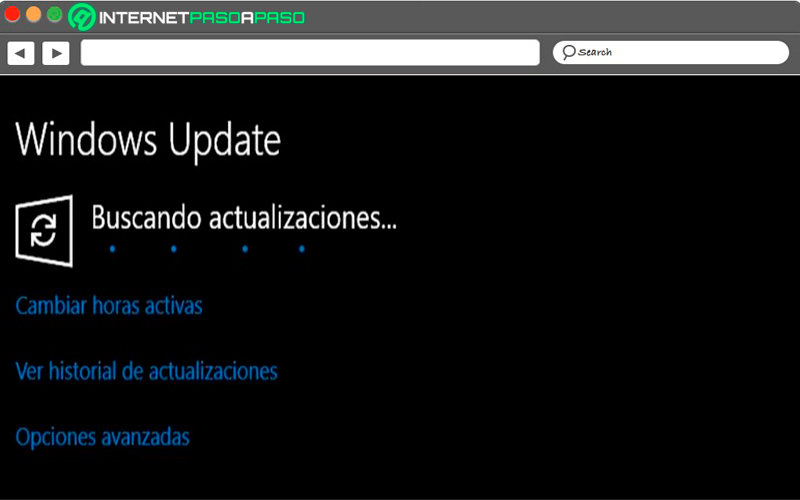
Tutaj musisz pamiętać, że z Aktualizacja dla Windows, tylko piloci bardziej krytyczny on zostanie poinformowany ten
Teraz, jeśli chcesz zaktualizować określony element, ponieważ wiesz już, że jest jego nowa wersja, musisz wykonać następujące kroki:
- Pierwszą rzeczą, którą musisz zrobić, to kliknąć prawym przyciskiem myszy Przycisk uruchamiania systemu Windows i wybierz opcję „Menadżer urządzeń” lub wyszukaj tę sekcję za pomocą Wyszukiwanie systemu Windows.
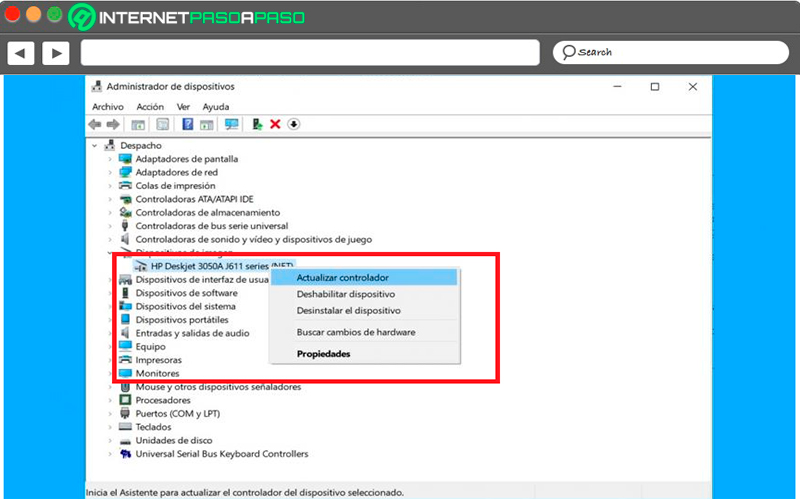
- Po wejściu na ekran będziesz mógł wszystko zobaczyć Twój sprzęt komputerowy, w przypadku awarii niektórych elementów, pojawi się żółty sygnał ostrzegawczy.
- Następną rzeczą, którą musisz zrobić, to dwukrotnie kliknąć element, który chcesz zaktualizować. Opisane pojawi się lista z nazwą sprzętu narażony ten W takim przypadku musisz kliknąć prawym przyciskiem myszy i wybrać opcję „Uaktualnij sterownik”.
- Teraz w oknie, które pojawi się na ekranie, musisz wybrać opcję „Automatycznie wyszukaj zaktualizowane oprogramowanie sterujące”.
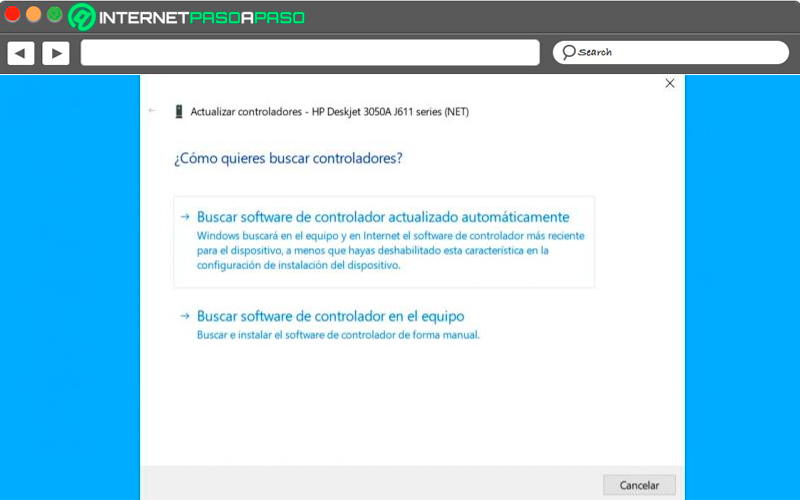
- Obecnie Okna zacznie szukać młodsi piloci a jeśli je znajdzie, zainstaluje je automatycznie.
Zainstaluj sterownik bez internetu
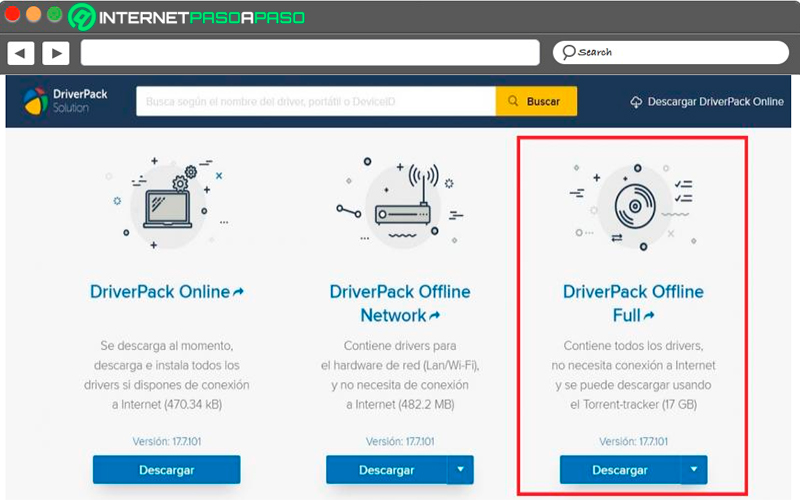
W pewnym momencie może być konieczne zainstalowanie lub zaktualizowanie sterownika na komputerze, ale z jakiegoś powodu nie masz dostępnego połączenia internetowego. Jeśli tak jest w Twoim przypadku, możesz z niego skorzystać Oprogramowanie DriverPack która jest całkowicie darmową aplikacją o otwartym kodzie źródłowym, która może Ci pomóc metr oraz poinformuj swoich pilotów nie ma problemu, kiedy nie masz Dostęp do Internetu.
Aby to zrobić, musisz go pobrać Plik 17 GB zawierające wszystkie najczęściej aktualizowane sterowniki. Aby to zrobić, musisz skopiować do jednego zewnętrzny dysk twardy, karta SD ten klucz USB gdzie masz do niego łatwy dostęp. Oznacza to, że musisz go używać na komputerze, który nie ma połączenia sieciowego.
Pobierz DriverPack dla Windows
Windows 7 nie może zainstalować nowego sterownika Jak naprawić ten błąd?
W niektórych przypadkach, gdy zainstaluj gdzie być umieszczonym w nowy dzień pilotażowy, możesz zobaczyć błąd, który Nie można go zainstalować , należy pamiętać, że obecnie zdarza się to bardzo rzadko, ale nadal się zdarza. Może to wynikać z faktu, że odtwarzacz jest uszkodzony lub nie działa prawidłowo. Aby spróbować rozwiązać ten problem, musisz go całkowicie odinstalować zaktualizuj i zainstaluj nową wersję ten
Aby to zrobić, musisz wykonać każdy z następujących kroków:
- Pierwszą rzeczą, którą musisz zrobić, to kliknąć przycisk prawym przyciskiem myszy Uruchom Windows i w menu, które się tam pojawia, musisz wybrać Zastosowania i możliwości.
- Po wejściu do tej sekcji musisz wybrać opcję w kolumnie, która pojawia się po prawej stronie ekranu „Programy i funkcje”.
- Musisz tam być wyszukaj sterowniki zainstalowanych na komputerze, takich jak m.in. zdalny drukarka. Jeśli nie działa prawidłowo, powinien Odinstaluj
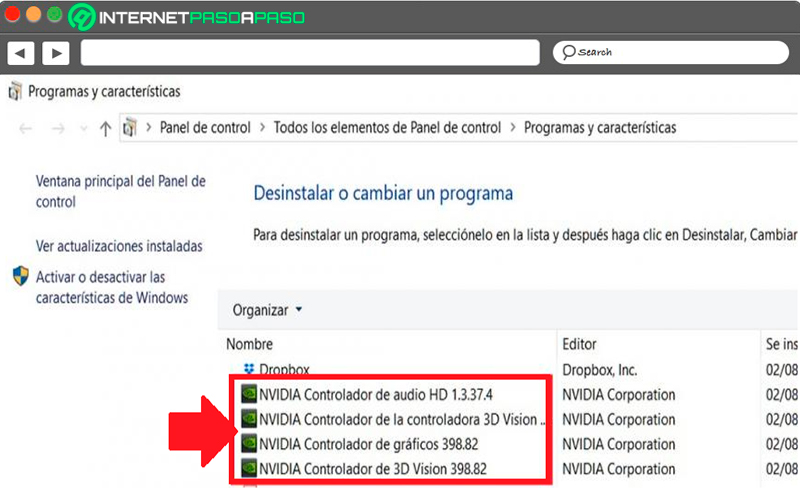
Jeśli z jakiegokolwiek powodu kierowców nie ma na tej liście musisz nacisnąć prawy przycisk myszy Przycisk uruchamiania systemu Windows następnie wybierz opcję „Menadżer urządzeń” uzywać Wyszukiwanie systemu Windows Znajdź to.
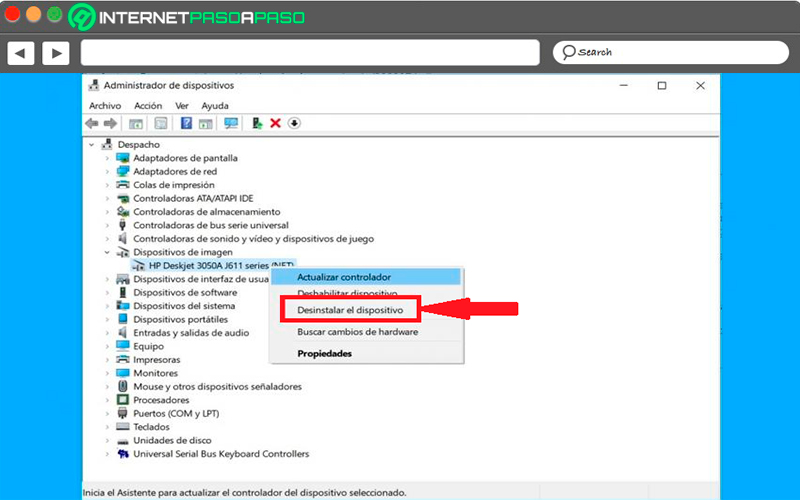
Po załadowaniu tego okna będziesz mógł zobaczyć cały sprzęt na swoim komputerze, jeśli którykolwiek z komponentów ulegnie awarii, pojawi się sygnał niebezpieczeństwo na żółto jak już wspomniano w poście. Jeśli tak, kliknij prawym przyciskiem myszy i wybierz z rozwijanego menu, które się tam pojawi „Odinstaluj sterownik”.
Wreszcie kiedy został już usunięty , następną rzeczą, którą musisz zrobić, to: ponownie zainstaluj sterownik jedna z metod, które wyjaśniliśmy wcześniej. Ten zainstaluje najnowszą wersję z tego i zagwarantuje optymalną wydajność.
Jeśli masz jakieś pytania, zostaw je w komentarzach, skontaktujemy się z Tobą tak szybko, jak to możliwe i będziemy bardzo pomocne dla większej liczby członków społeczności. Kocham cię!